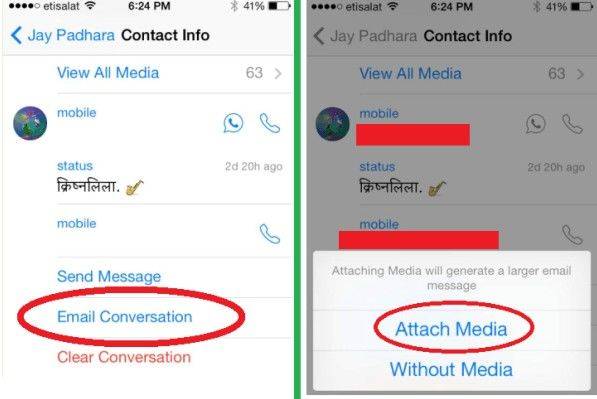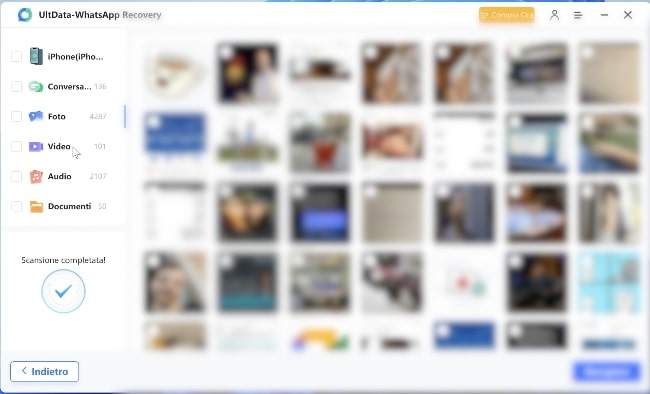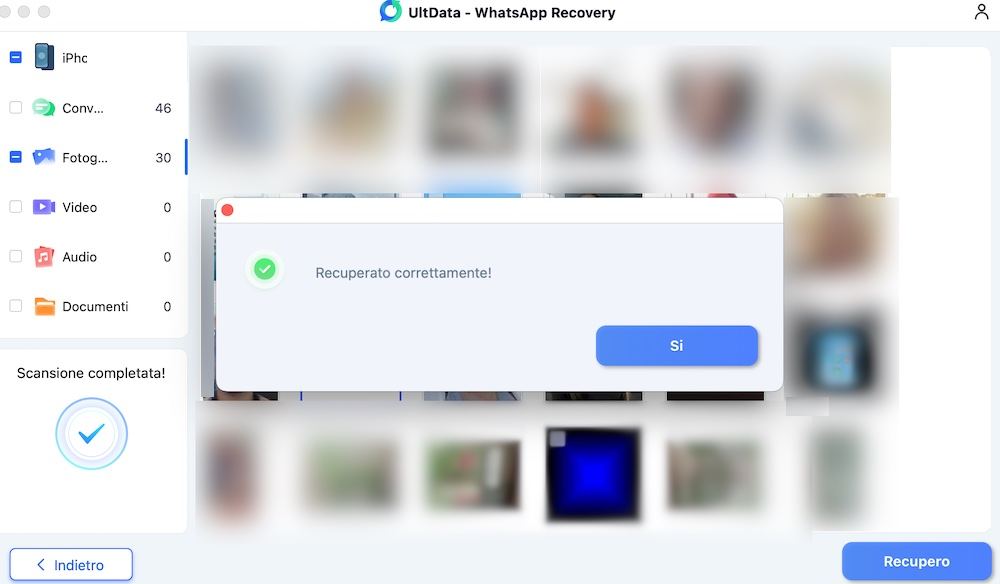2 Metodi Migliori per Esportare / Trasferire messaggi WhatsApp di iPhone, iPad e iPod su PC
WhatsApp, l'app di messaggistica multipiattaforma, consente di comunicare tramite dati Internet o Wi-Fi senza dover pagare gli SMS. Per molte persone I messaggi di WhatsApp sono importanti. E se ti chiedi come fare il backup iPhone delle chat di WhatsApp, allora continua a leggere questo post, il quale fornisce 2 metodi semplici per il trasferimento dati iPhone da WhatsApp per gli utenti di iPhone, iPad e iPod.
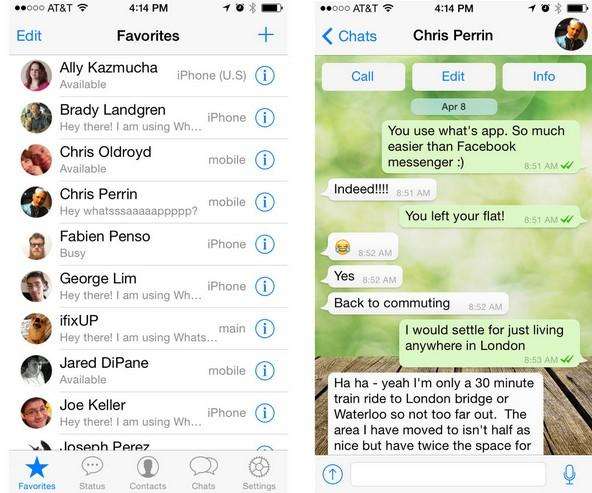
Come esportare I messaggi WhatsApp di iPhone, iPad e iPod su PC
Ecco dei metodi facili e gratuiti per trasferire I messaggi di WhatsApp (backup whatsApp iPhone). Entrambi I metodi possono essere utilizzati anche per il backup WhatsApp messages in caso di perdita di dati. Vediamo quindi I metodi per come fare backup iphone.
Metodo I. Inviare via Email I Messaggi di WhatsApp
Se si desidera conservare una registrazione dei messaggi su un computer o nella posta elettronica, è possibile inviare via e-mail le cronologie delle chat individuali con I seguenti passaggi:
- 1. Avviare WhatsApp e aprire la conversazione WhatsApp che si desidera inviare via e-mail.
- 2. Toccare il nome del contatto o il nome della chat di gruppo nella barra di navigazione.
- 3. Scorrere fino in fondo e toccare Invia Conversazione tramite e-mail. Ricordarsi di selezionare Allega Media se si desidera esportare sul PC le foto, I video e gli altri allegati dei messaggi.

- 4. Immettere il proprio indirizzo e-mail e premere Invia.
Metodo II. Trasferire la Cronologia delle Chat di WhatsApp sul Computer
Prima di esportare I messaggi WhatsApp, occorre scaricare un software chiamato Tenorshare UltData WhatsApp Recovery. Questo strumento può facilitare l'esportazione dei messaggi WhatsApp sul PC. Permette di estrarre la cronologia dei messaggi WhatsApp (incluse foto, video e altri allegati ai messaggi) e I contatti su iPhone, iPad e iPod. È possibile scegliere di estrarre I messaggi WhatsApp dal backup di iTunes/iCloud o dai propri dispositivi. Vediamo quindi come trasferire messaggi WhatsApp sul computer.
- 1. Avviare WhatsApp Recovery sul computer e collegare allo stesso computer anche l'iPhone.
Nota: non è necessario collegare l'iPhone al computer per estrarre il backup di iTunes. È necessario invece selezionare il file di iphone backup di iTunes/iCloud.
- 2. In pochi minuti, tutte le conversazioni verranno visualizzate nell'interfaccia principale. Scegliere le conversazioni che si desidera esportare. Per selezionare una conversazione, selezionare la casella di controllo accanto a ciascun dialogo al centro.

- 3. Fare clic sul pulsante "Recupera". Scegliere una posizione sul PC in cui salvare I messaggi.

Tenorshare WhatsApp Recovery consente di esportare I messaggi WhatsApp in file Excel file, XML e file di testo. È possibile scegliere l'uno o l'altro per una comoda visualizzazione. Inoltre, è in grado di riparare I dispositivi iOS utilizzando la funzione "Ripara sistema operativo", non puoi perderlo!
Esprimi la tua opinione
Esprimi la tua opinione
Crea il tuo commento per Tenorshare articoli
- Tenorshare 4uKey supporta come rimuovere la password per il tempo di utilizzo schermo iPhone o iPad senza perdita di dati.
- Novità Tenorshare: iAnyGo - Cambia la posizione GPS su iPhone/iPad/Android con un solo clic.
- Tenorshare 4MeKey: Rimuovere il blocco di attivazione di iCloud senza password/Apple ID.[Supporto iOS 16.7].

UltData WhatsApp Recovery
Il Miglior Software di Recupero Dati di WhatsApp
Massima Percentuale di Recupero Dati